この投稿では、さまざまなレシピビデオを見つけることができる10のWebサイトを提供し、4つのビデオエディター(MiniTool Moviemakerを含む)を使用してWindowsおよびオンラインでレシピビデオを作成する方法を示します。今すぐこの投稿を読んでください!
時々、あなたは新しい料理を作ることを学ぶためにレシピビデオを必要とするかもしれません。では、さまざまな種類のレシピ動画をどこで見つけることができますか?こちらがあなたにぴったりのトップ10の場所のリストです。
レシピ動画はどこで視聴できますか?
レシピ動画のトップ10ウェブサイト
- VideoCulinary
- フードネットワーク
- MyRecipes
- iFood.tv
- チョウハウンド
- 調理を開始
- すべてのレシピ
- Le Gourmet TV
- FineCooking
- タイムズフード
1。 VideoCulinary
VideoCulinaryは、さまざまな簡単な料理のビデオレシピを提供します。 26のカテゴリのレシピ動画が含まれており、最新のレシピ、最も人気のあるレシピ、一流のレシピを閲覧することもできます
2。フードネットワーク
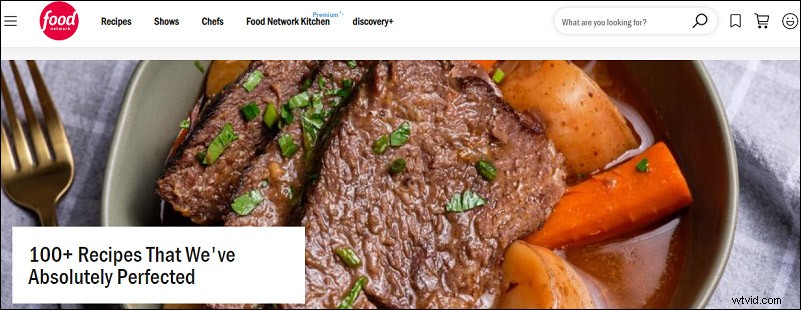
フードネットワークでは、家族の夕食のレシピ、植物ベースのレシピ、簡単な快適フードのレシピ、調理技術などを見つけることができます。そして、このサイトでは、パントリーからの料理、今のトレンド、夕食だけ、賢く料理する、難しくないなどのレシピ動画のコレクションをいくつか提供しています。
3。 MyRecipes
MyRecipesは、さまざまなレシピビデオを提供しています。 22の国と地域のレシピ、ベーキングレシピ、多くのヘルシーレシピ(ビーガンレシピ、低脂肪レシピなど)、休日や行事のための他のレシピ、牛肉、豚肉、シーフード、パスタなどのレシピを提供しています。
4。 iFood.tv
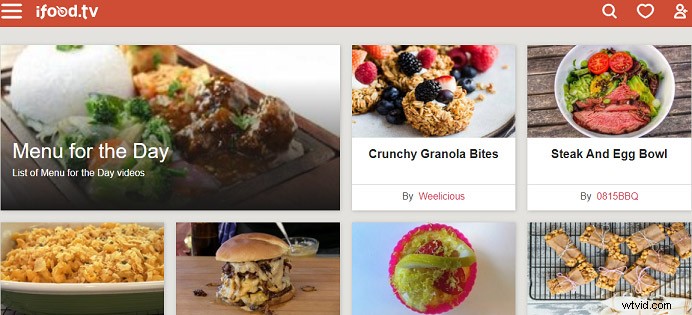
iFood.tvには、ビデオレシピと料理番組の膨大なコレクションがあります。ページの下部で、食べ物の種類を選択し、関連するすべての動画を調べて、好きなものを見つけることができます。
5。 Chowhound
希望のレシピをすばやく見つけるために、Chowhoundでは、料理の種類、食事の種類、調理技術、料理、休日、食材、食事とアレルギー、焼き菓子、スピリッツ、カクテルの種類でコンテンツをフィルタリングできます。
6。料理を始める
このサイトにもさまざまなレシピビデオがありますが、Chowhoundと比較すると、それらを分類するのに役立つフィルターが少なくなっています。また、このWebサイトでは、キッチンの基本に関する多くの役立つヒントやハウツーガイドも提供しています。
7。すべてのレシピ
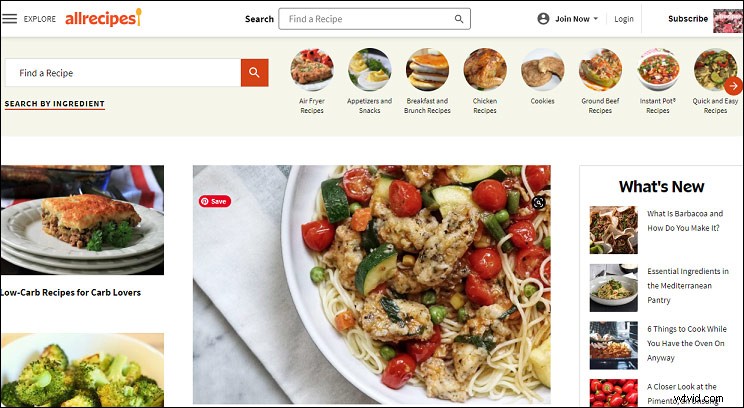
Allrecipesは、誰もがお気に入りの料理のレシピ、料理人、動画、ハウツーガイドを見つけるのに最適なサイトです。このサイトでは、材料で検索したり、ランチレシピ、ディナーレシピ、ドリンクレシピ、デザートレシピなどを閲覧して、レシピを見つけることができます。
8。 Le Gourmet TV
Le Gourmet TVには、ビデオによる説明付きの36のカテゴリのレシピが含まれています。さらに、カクテルに関するコンテンツもあります。そして、必要なレシピビデオをすばやく見つけることができます。
9。 FineCooking
FineCookingは、さまざまなレシピビデオも提供します。それはまたあなたが選ぶための多くのレシピとメニューを提供します。また、材料の選択、準備、保管方法、および多くのハウツーガイドについても説明します。
10。タイムズフード
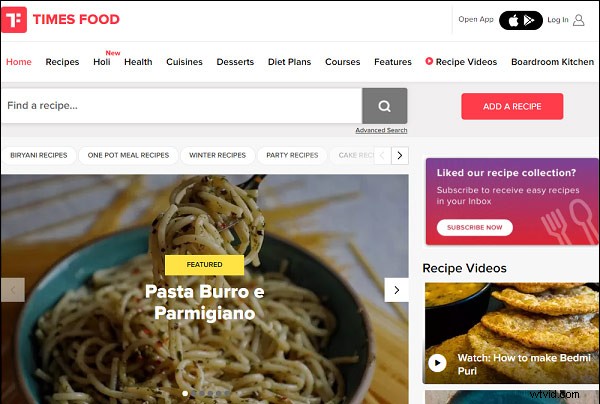
レシピビデオを見つけるために、TimesFoodを試すこともできます。 1500以上のレシピビデオを提供しています。また、これらの動画は、食べ物の種類、国、料理のスキル、食事の好みなどでフィルタリングできます。
Windowsでレシピビデオを作成する方法
これらの10のサイトで、あなたはあなたが好きなレシピビデオを見つけることができます。しかし、お気に入りの料理を共有するためのレシピビデオを作成するにはどうすればよいですか? YouTubeのレシピ動画を作成するにはどうすればよいですか? Instagramのレシピ動画を作るには?選択できる4つの方法を次に示します。そして、始める前に、料理のビデオと写真をいくつか準備して、コンピューターに保存する必要があります。
オプション1-MiniToolMovieMakerを使用してレシピビデオを作成する
MiniTool MovieMakerは、写真、ビデオクリップ、音楽トラックから素晴らしいビデオを作成できるシンプルなフォトビデオメーカーアプリです。このソフトウェアは100%無料で、アプリ内購入はありません。また、動画にその名前が表示されることはありません。また、このビデオメーカーは非常に使いやすいため、レシピビデオを初めて作成する場合は特に最適です。
視聴者が動画を簡単に理解できるように、動画にキャプション、タイトル、クレジットを追加して主な手順を説明し、動画を分割してトリミングし、不要な部分を削除します。さらに、回転、反転、減速、ビデオクリップの高速化、ビデオへの音楽の追加などを行うことができます。 MiniToolMovieMakerを使用してレシピビデオを作成する方法は次のとおりです。
手順1.無料ダウンロードをクリックします 下のボタンをクリックしてインストーラーを取得し、WindowsにMiniToolMovieMakerをインストールします。
手順2.MiniToolMovieMakerを起動し、ポップアップウィンドウを閉じてオペレーティングインターフェイスにアクセスします。
ステップ3.メディアファイルのインポートをタップします ターゲットフォルダを参照して、画像とビデオクリップをMiniToolMovieMakerのメディアライブラリにアップロードします。
注: サポートされている画像およびビデオ形式には、MOV、AVI、MP4、MKV、WMV、MPG、VOB、RMVB、FLV、BMP、ICO、JPEG、JPG、PNG、およびGIFが含まれます。ステップ4.必要なファイルをタイムラインに追加し、正しい順序で並べて、タイムラインに合わせてズームをクリックします。 。
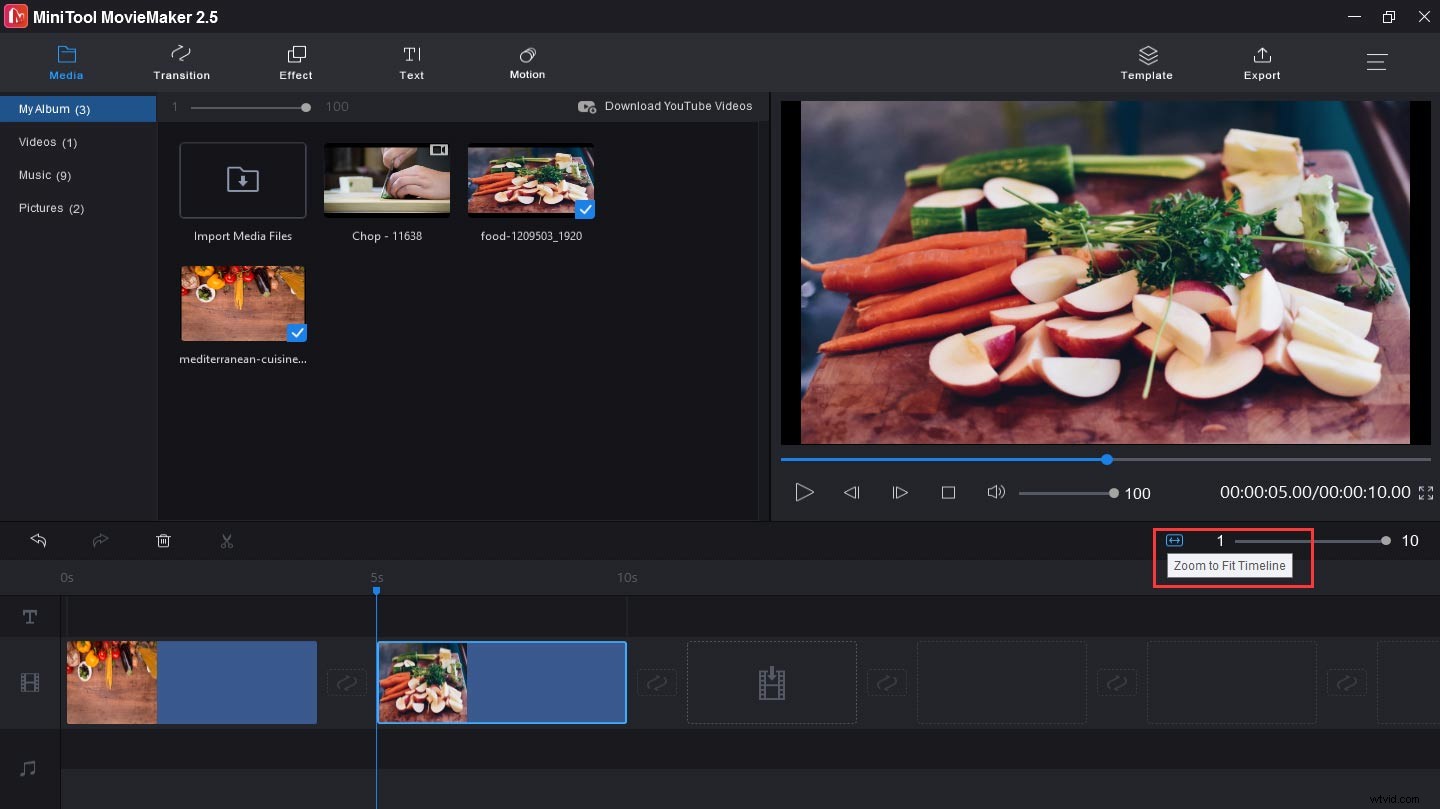
ステップ5.ビデオクリップを分割してトリミングします。タイムライン上のクリップをクリックし、分割を選択します (はさみアイコン)次に、フルスプリットを選択します 、次に SPLITを選択します またはトリム 好きなようにビデオを編集します。
ステップ6.タイムラインでクリップをクリックし、編集を選択します 、次に、画像またはビデオを回転および反転し、明るさ、彩度、コントラストなどを調整できます。
ステップ7.ビデオにテキストを追加します。クリップを選択し、[テキスト]をクリックしてスタイルを選択し、サンプルテキストを削除して、単語を入力します。
ステップ8.ビデオに音楽を追加します。 メディア セクションで、音楽をクリックします オーディオトラックを選択するか、メディアファイルのインポートをクリックします 音楽をインポートしてから、オーディオトラックをタイムラインにドラッグします。
ステップ9.カスタマイズ後、エクスポートをクリックします 、出力形式と保存先フォルダを選択し、エクスポートをタップします このレシピビデオを保存します。
オプション2–LightMVを使用してレシピビデオを作成する
LightMVは、ビデオやスライドショーを作成するための優れたビデオメーカーです。さまざまなビデオテンプレートから選択できます。また、このビデオメーカーは、ロイヤリティフリーの音楽ライブラリを提供しており、16:9、9:16、および1:1のビデオアスペクト比をサポートしています。 LightMVでレシピビデオを作る方法は?こちらがガイドです。
ステップ1.PCでLightMVを開き、ビデオテンプレートを参照して、[選択]をクリックします。 、次に動画の比率を選択し、今すぐ作成をタップします 。
ステップ2.+をタップします アイコンをクリックし、ファイルの追加を選択します コンピューターを参照してターゲットの写真とビデオクリップを見つけ、開くをクリックします。 これらのファイルをアップロードします。
ステップ3.ビデオクリップを編集します。クリップの上にマウスを置き、編集を選択します 。次に、動画を回転または置換し、音量を変更してから、[適用]をクリックします。 。
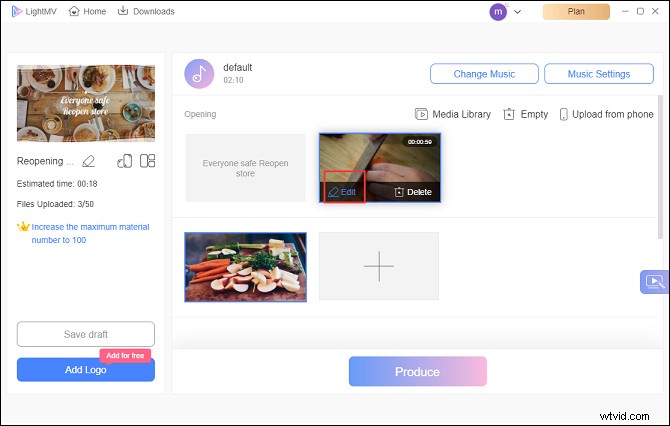
ステップ4.写真を編集します。いずれかを選択し、編集を選択します 。次に、画像を回転およびトリミングしたり、画像の長さを変更したり、写真にテキストを追加したりできます。その後、適用をタップします 。
注: 写真やビデオの前後にメディアを挿入する場合は、右クリックして、[前にメディアを挿入]からメディアを選択します。 、画像を挿入した後 、前にテキストを挿入 、後にテキストを挿入 メディアをアップロードします。ステップ5.音楽を変更して編集します。 音楽の変更をタップします>音楽を追加 コンピュータから音楽をインポートします。 音楽ライブラリを選択します トラックを選択して[OK]をクリックします 。次に、音楽設定に移動します 音量を変更するには、音声をトリミングし、音楽をフェードインおよびフェードアウトしてから、 OKを押します。 。
ステップ6.完了したら、プロデュースをクリックします レシピビデオをエクスポートします。制作後、共有をクリックします ボタンをクリックすると、このビデオをFacebookやTwitterで共有したり、ビデオリンクを取得したりできます。
レシピ動画をオンラインで作成する方法
YouTubeのレシピ動画をオンラインで作成するにはどうすればよいですか? Instagramのレシピビデオをオンラインで作成するにはどうすればよいですか?次のパートでは、AnimotoとRenderforestを使用してレシピビデオを作成する方法を説明します。
オプション1–Animotoを介してレシピビデオを作成する
ステップ1.AnimotoのWebサイトにアクセスして、ログインします。
ステップ2.作成をタップします 、次にテンプレートを参照するか、最初から開始を選択します 。
ステップ3.ビデオのテーマとアスペクト比を選択します。
ステップ4.写真とビデオクリップをAnimotoのメディアライブラリにアップロードします。
ステップ5.必要なブロックを追加してから、ファイルを各ブロックに順番に追加します。
ステップ6.必要に応じて各クリップを編集します。レイアウトや背景色を変更したり、動画や画像にテキストを追加したりできます。
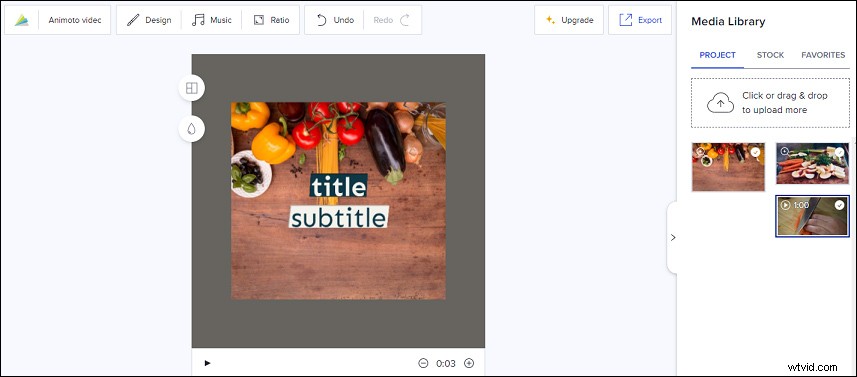
ステップ7.音楽をタップします 音楽ライブラリを探索したり、音楽をアップロードしてから、動画に追加したりします。
ステップ8.デザインに移動します>ビデオ設定 、次に、ビデオの背景色を変更したり、ビデオのトランジションとフィルターを適用したりできます。
注: 動画やアスペクト比を変更する場合は、デザインをクリックします 別のテーマを選択してテキスト設定に移動します テキストのフォント、サイズ、スタイルを調整します。ステップ9.エクスポートをクリックします ビデオ制作を待ちます。次に、レシピビデオをダウンロードまたは共有します。
オプション2–Renderforestを介してレシピビデオを作成する
手順1.Renderforestサイトに移動し、サインインします。
ステップ2.ビデオの作成をクリックします 、食事と休日の動画を選択します アニメーション動画 セクション。
ステップ3.ビデオテンプレートを選択し、今すぐ作成をクリックします 開始します。
ステップ4.イントロまたはアウトロのロゴアニメーションを追加します。
ステップ5.次に、テキストシーンに移動します 、挿入してからテキストを入力します。
ステップ6.画像とビデオシーンに移動します 必要なシーンを挿入し、各シーンに画像とテキストを追加します。
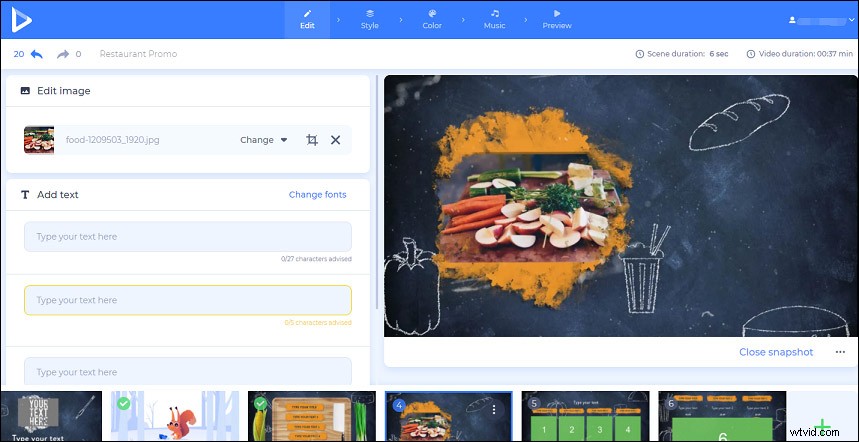
ステップ7.メニューバーの上部で、スタイルをタップします ビデオの全体的な外観を選択します。
ステップ8.色に移動します パレットから配色を選択するか、カスタムカラーを追加するセクション。
ステップ9.音楽に移動します 一部、音楽ライブラリからトラックを選択するか、音楽をインポートして、プロジェクトに追加します。また、ナレーションをアップロードしたり録音したりして、手順を説明することもできます。
ステップ10.プレビューをクリックします 、次に低品質を選択します またはHD品質 レシピビデオをエクスポートします。
この投稿を見た後。レシピビデオを閲覧するための10のWebサイトと、コンピューターでレシピビデオを作成する方法について学習しました。新しい料理を作りたい場合は、10か所から1つを選んで、好きな料理の動画を検索できます。また、お気に入りの料理の作り方を紹介するレシピ動画を作成できます。
ご質問やご不明な点がございましたら、admin @ wtvid.comまでお問い合わせいただくか、以下のコメント欄にご記入ください。
- PCにVideoStudioProをインストールして開きます。
- ファイルをタップします メニューで、メディアファイルをタイムラインに挿入をクリックします 。
- タイムラプス/ストロボ用の写真を挿入を選択します 必要な写真を閲覧します。
- これらの写真をVideoStudioProに追加し、必要に応じてフレームを調整します。
- 次に、 OKをクリックします タイムラインに戻って動画の編集を続行します。
